دليل شرح اصلاح ملف وورد تالف واستعادة بياناته بالكامل
دليل مفصل حول كيفية اصلاح ملف وورد تالف واستعادته بالكامل – تعتبر حزمة برامج أوفيس المكتبية من أهم برامج العمل بالنسبة لجميع المستخدمين في الوقت الحالي، وإذا تحدثنا عن أهم تلك البرامج فبالتأكيد هو برنامج مايكروسوفت وورد الشهير جدًا في عرض وتحرير النصوص حيث يوفر البرنامج مميزات لا حصر لها والتي جعلته الأفضل والأشهر، ومع ذلك في بعض الأحيان قد يتلف ملف وورد على جهازك لسبب أو لآخر، وإذا كان هذا الملف هامًا بالنسبة لك فهذا بالتأكيد سوف يسبب لك مشكلة كبيرة وسوف تكون بحاجة إلى استرجاعه في أسرع وقت ممكن.
ولحسن الحظ توجد هناك العديد من الطرق التي من شأنها أن تساعدك على اصلاح ملف وورد تالف واستعادة بياناته بالكامل وحتى دون استخدام برامج خارجية حيث يمكنك القيام بتلك الطرق من خلال برنامج وورد نفسه مثل محاولة فتح الملف في وضع المسودة أو استخراج النص الموجود داخل الملف وغير ذلك من الطرق الأخرى، وإليك فيما يلي شرح وتوضيح كل طريقة بالتفصيل.
1. استعادة محتوى ملف وورد تالف
عند فتح مستند وورد تالف لأول مرة سوف تظهر لك رسالة تحذير كما في الصورة التالية والتي تخبرك بأن الملف غير قابل للفتح كما أنه تسألك هل ترغب في محاولة استعادة هذا الملف أم لا، لذلك قم بالنقر على نعم أو Yes من أجل استرجاعه.

الآن سوف يقوم برنامج الوورد بمحاولة اصلاح ملف وورد تالف وإذا تمت العملية بنجاح فسوف يكون بإمكانك تشغيل الملف مرة أخرى وعرضه على جهازك، أما إذا لم تظهر رسالة الخطأ عند فتح الملف التالف فهذا يشير إلى أن البرنامج قد واجه مشكلة أثناء فتح الملف وسوف يقدم لك بعض الإقتراحات الأخرى.
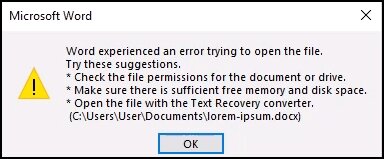
2. خاصية Open and Repair
تعتبر ميزة فتح وإصلاح “Open and Repair” من ضمن المميزات المدمجة في برنامج وورد والتي يمكن أن تساعدك على استعادة الملف التالف، ويمكنك استخدام تلك الطريقة من خلال الخطوات التالية:
- قم بالدخول إلى برنامج الوورد ثم قم بالنقر على Open وقم بالانتقال إلى مكان حفظ الملف التالف.

- بعد ذلك قم بالنقر على الملف من أجل تحديده ثم قم بالنقر على السهم الموجود بجوار زر “Open” وقم باختيار “Open and Repair” بدلًا من ذلك.
- الآن سوف يقوم البرنامج بمحاولة صلاح ملف وورد تالف واستعادة بياناته بالكامل أما إذا لم تنجح العملية فسوف تظهر لك رسالة خطأ.
3. استعادة النص من ملف وورد التالف
- من أجل استعادة النص من الملف التالف قم بالدخول إلى البرنامج ثم قم بالنقر على Open وقم بالدخول إلى مكان حفظ الملف ثم قم باختياره.

- بعد ذلك قم بالنقر على السهم لأسفل الموجود بجوار All Files (*.*) وقم باختيار Recover Text from Any File (*. *).، ثم قم بالنقر على Open.

بعد ذلك سوف يقوم برنامج الوورد بمعالجة الملف لبضعة دقائق وبعد الإنتهاء سوف يفتح لك الملف أو تظهر رسالة تنبيه : “هل تريد استعادة محتويات هذا المستند؟ إذا كنت تثق بمصدر هذا المستند ، فانقر فوق “نعم” لذلك قم بالنقر فوق زر نعم، وهنا سوف يتم إصلاح الملف التالف أو تظهر لك رسالة خطأ مرة أخرى، وفي هذه الحالة قم بالانتقال إلى الطريقة التالية.
4. فتح الملف التالف في وضع المسودة
تعتبر هذه الطريقة واحدة من أسهل الطرق الفعالة من أجل اصلاح ملف وورد تالف واستعادة بياناته بالكامل كما أنها تعتبر سهلة في الاستخدام، وسوف نحتاج إلى إنشاء ملف وورد جديد أولًا ثم قم باتباع الخطوات التالية:
- بعد إنشاء مستند جديد في وورد قم بالنقر على خيار “Options” في الزاوية اليمنى من البرنامج.

- في نافذة الخيارات قم بالنقر على “Advanced” ثم قم بالتمرير لأسفل إلى منطقة “Show document content” وقم بوضع علامة الاختيار بجوار “Show picture placeholders” وكذلك بجوار “Use draft font” ثم قم بالنقر على موافق.

- في الشريط العلوي في برنامج وورد قم باختيار View ثم Draft وبذلك سوف يتم تشغيل المستندات المفتوحة في وضع المسودة.

- قم بالنقر على خيار file من الأعلى ثم قم باختيار Open والآن قم بالانتقال إلى ملف Word التالف وقم بتشغيله.
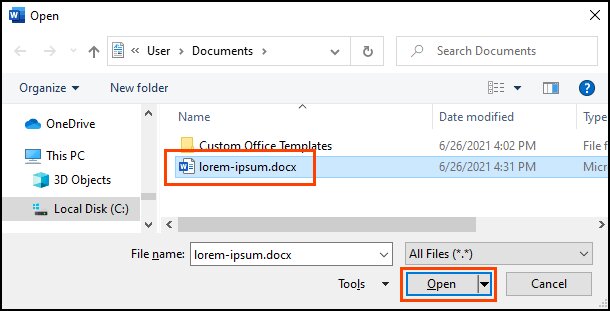
الآن سوف يستغرق البرنامج بعضًا من الوقت في محاولة فتح المستند، إذا تمت العملية بنجاح فسوف يفتح الملف وإلا فسوف تظهر لك رسالة خطأ.
5. خاصية Link to Document
قد تكون هذه الطريقة هي الأكثر تعقيدًا بين الطرق الأخرى إلا أنها تعتبر فعالة في الكثير من الأحيان من أجل إصلاح ملف وورد، وإليك الخطوات فيما يلي:
- قم بالدخول أولًا إلى برنامج وورد ثم قم بإنشاء مستند جديد وقم بتسميته “Link to Document.docx”.

- بعد ذلك بكتابة بعض النصوص في المستند مثل “Link to Document” ثم قم بتحديد النص بالكامل وقم بنسخه.

- الآن قم بإنشاء مستند وورد جديد ثم قم بلصق النص الموجود لديك من خلال النقر على الأزرار Alt + Ctrl + V، أو قم بالنقر على زر Paste الموجود في الأعلى وقم باختيار “Paste Special”

- عند فتح نافذة Paste Special قم بتحديد Paste link ثم قم باختيار “Unformatted Text” وقم بالنقر على Ok.
- بعد ذلك قم بالنقر كليك يمين فوق النص الموجود في المستند وقم باختيار Linked Document Object ثم Links.
- الآن قم باختيار Change Source وفي النافذة التي تظهر لك قم بتحديد الملف التالف الذي ترغب في استعادته، ثم تأكد من ظهور المسار الخاص بالملف في Source file.

- إذا نجحت تلك العملية في استعادة ملف الوورد فسوف يظهر لك النص الخاص به ولكن لا يزال يعتبر رابط، لذلك قم بالنقر بزر الماوس الأيمن فوق النص وحدد Linked Document Object ثم Convert وهنا سوف يتم فتح نافذة جديدة.

- في النافذة التي تظهر لك قم باختيار “Microsoft Word Document” ثم قم بالنقر على Ok من أجل تحويل الملف، وبعد الانتهاء يمكنك حفظ الملف على جهازك.


